AirPods Deconectarea de la Mac
Ghidul Macos / / August 04, 2021
Reclame
Dacă AirPod-urile se deconectează de pe computerul dvs. Mac, atunci acest ghid va prezenta câteva metode care ar trebui să vă ajute să remediați această problemă. Aceste căști fără fir Bluetooth de la Apple nu au nevoie de o introducere de acest fel. Deși nu se poate nega priceperea sau capacitatea sa, totuși pare să treacă prin partea sa echitabilă de urcușuri și coborâșuri. Și atunci când se întâmplă acest lucru, pare să înfurie destul de mulți utilizatori și, pe bună dreptate. Recent, am discutat despre modalitățile de a remediați problemele de conexiune AirPods.
Până acum, par să existe mulți utilizatori care își exprimă îngrijorarea cu privire la faptul că AirPod-urile lor se deconectează de pe Mac-ul lor. Peste două mii de utilizatori au făcut deja ecou la această problemă la Forumul de asistență Apple. Mai mult, se pare că se întâmplă dintr-o dată fără niciun motiv vizibil. Dacă sunteți și confuz cu o astfel de problemă, atunci acest ghid este aici pentru a vă ajuta. Astăzi, vă vom împărtăși câteva sfaturi utile care ar trebui să remedieze deconectarea AirPod-urilor de la problema Mac. Urmați de-a lungul.
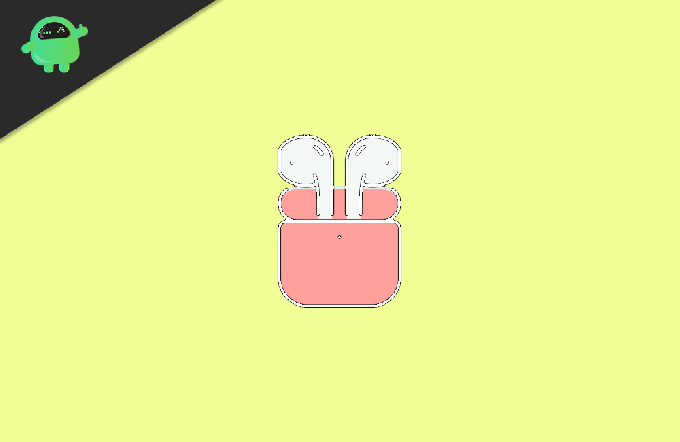
Cuprins
-
1 AirPods Deconectarea de la Mac | Cum se remediază
- 1.1 Remedierea 1: reporniți Mac
- 1.2 Remediere 2: Deconectați alte dispozitive din apropiere
- 1.3 Remediere 3: Re-asociați AirPod-urile
- 1.4 Remediere 4: Resetați modulul Bluetooth pentru Mac
- 1.5 Remediere 5: ștergeți fișierele „cache” Bluetooth
AirPods Deconectarea de la Mac | Cum se remediază
Nu există nicio soluție universală atunci când vine vorba de această problemă. Ar trebui să parcurgeți toate soluțiile menționate mai jos până când problema va fi remediată. Înainte de a merge mai departe, vă sugerăm, de asemenea, să verificați dacă nu există probleme cu AirPod-urile dvs. din stânga sau din dreapta. Dacă sunteți sigur de acest lucru, continuați cu instrucțiunile de mai jos.
Reclame
Remedierea 1: reporniți Mac
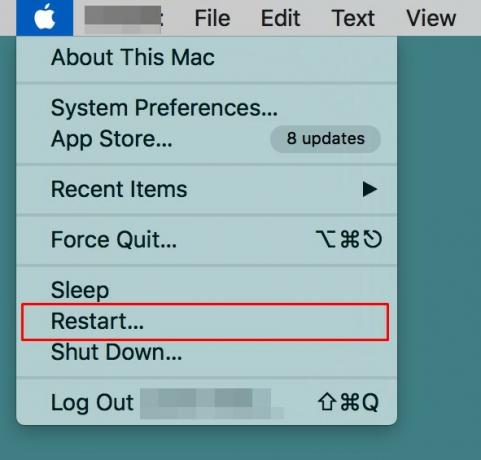
Deși pare o intrare destul de evidentă în această listă, se știe că o simplă repornire face minuni în unele cazuri. Deci, mergeți mai departe, faceți clic pe sigla Apple situată în partea stângă sus și selectați Reporniți din meniu. Odată ce repornirea computerului dvs. Mac, verificați dacă este capabil să genereze rezultate favorabile atunci când vine vorba de rezolvarea deconectării AirPods de la problema Mac. Dacă problema persistă, iată câteva alte sfaturi de încercat.
Remediere 2: Deconectați alte dispozitive din apropiere
Dacă AirPod-urile sunt conectate atât la computerul dvs. Mac, cât și la un alt dispozitiv Apple (iPad, iPod touch, iPhone) și dacă ambele aceste dispozitive sunt conectate cu același ID Apple, apoi AirPods va comuta automat între ambele dispozitive. Remedierea pentru acest lucru este destul de simplă. Deconectați-vă AirPod-urile de la celălalt dispozitiv, dezactivând Bluetooth-ul. În acest fel, va rămâne conectat doar la computerul dvs. Mac și ar trebui să remedieze deconectarea AirPods de la problema Mac.
Remediere 3: Re-asociați AirPod-urile
După cum reiese din titlu, am elimina (sau, mai degrabă, despărți) AirPod-urile dvs. de pe Mac. După aceasta, îl vom asocia din nou de la zero. Acest lucru va elimina orice probleme persistente legate de conexiuni. Deci, urmați pașii de mai jos pentru a îndeplini sarcina menționată mai sus.
- Faceți clic pe pictograma Bluetooth de pe Mac și selectați „Deschideți preferințele Bluetooth”.
- Cu toate acestea, dacă acea opțiune nu este vizibilă pe bara de meniu, accesați Preferințe sistem> Bluetooth și activați opțiunea „Afișați Bluetooth în bara de meniu”.

- Oricum, după ce atingeți Preferințele Bluetooth, faceți clic dreapta pe AirPods și selectați Eliminare.
- Faceți clic pe Uitați dispozitivul în caseta de dialog care apare. Cu aceasta, AirPod-urile sunt acum despărțite de Mac.
- Acum este timpul să o împerecheați din nou. Pentru aceasta, puneți ambele AirPod-uri în carcasa de încărcare și închideți capacul acestuia din urmă.
- Apoi apăsați și mențineți apăsat butonul de configurare timp de câteva secunde până când lumina de stare începe să clipească alb.

- Acum accesați setările Bluetooth de pe Mac. Ar trebui să vedeți AirPods în listă, faceți clic pe butonul Conectare de lângă acesta.

- După ce este asociat, verificați dacă problema AirPods Deconectarea de la Mac a fost rezolvată sau nu.
Remediere 4: Resetați modulul Bluetooth pentru Mac
Efectuarea acestei modificări va deconecta toate dispozitivele conectate și va reseta modulul Bluetooth al computerului. Ca urmare, va reîmprospăta toate setările și configurațiile Bluetooth și, prin urmare, va elimina și problemele asociate.
Reclame
- Așadar, țineți apăsat butonul Shift + Options de pe tastatură și, în același timp, faceți clic pe opțiunea Bluetooth de pe Mac.
- Selectați Depanare din meniul care apare.
- Apoi selectați opțiunea „Resetați modulul Bluetooth” și faceți clic pe OK în caseta de dialog de confirmare.
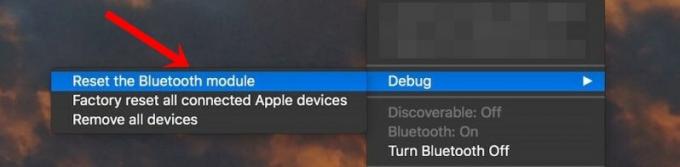
- Acum va elimina toate dispozitivele Bluetooth conectate, inclusiv AirPod-urile.
- Prin urmare, accesați secțiunea Bluetooth, selectați AirPod-urile din meniu și faceți clic pe Conectare.
- Acum verificați dacă problema a fost remediată sau nu. Dacă este încă acolo, mergeți din nou la meniul Debug și de data aceasta selectați Resetare din fabrică a tuturor dispozitivelor Apple conectate.

- Faceți clic pe OK în caseta de dialog de confirmare. Odată ce ați terminat, reparați AirPod-urile și vedeți dacă remediază AirPods Deconectarea de la problema Mac.
Remediere 5: ștergeți fișierele „cache” Bluetooth
Mac-ul dvs. stochează toate setările dispozitivului Bluetooth în lista de preferințe Bluetooth sau mai frecvent cunoscută sub numele de .plist. Cu toate acestea, dacă o mulțime de date se acumulează în această listă, atunci ar putea intra în conflict cu funcționarea corectă a dispozitivelor Bluetooth conectate. Cel mai bun pariu, în acest caz, este să ștergeți acest fișier (.plist) care resetează toate configurațiile Bluetooth și ar putea rezolva și problema. Iată instrucțiunile necesare pentru același lucru:
- Faceți clic pe Accesați pe Mac și selectați opțiunea „Mergeți la dosar” din meniu.
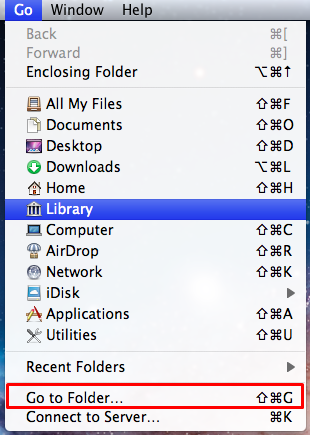
- Apoi tastați comanda de mai jos și apăsați Enter:
/Library/Preferences/com.apple.Bluetooth.plist
- Aceasta vă va duce la folderul în care com.apple. Fișierul Bluetooth.plist este prezent. Selectați acel fișier și ștergeți-l.
- Este posibil să trebuiască să introduceți parola sau să utilizați ID-ul dvs. Touch pentru a finaliza acest proces. Faceți acest lucru conform instrucțiunilor, iar problema dvs. ar trebui rezolvată.
Cu aceasta, încheiem ghidul despre cum să remediem deconectarea AirPod-urilor de la problema Mac. Am împărtășit cinci remedieri diferite pentru același lucru. Spuneți-ne în comentarii care a reușit să precizeze succesul în cazul dvs. În concluzie, iată câteva la fel de utile Sfaturi și trucuri pentru iPhone, Sfaturi și trucuri pentru PC, și Sfaturi și trucuri pentru Android care merită și atenția ta.



![Cum se instalează stoc ROM pe Oinom V18H [Firmware Flash File / Unbrick]](/f/f50b46c444fe8512bc509feb5e2a51ac.jpg?width=288&height=384)